클라우드 서비스 제공자 프로그램에서 사용자는 최종 고객에 대한 서비스 약관 및 지원 서비스를 소유하고 있습니다. VMware 지원 팀으로 기술 지원을 에스컬레이션할 수 있지만 최종 고객은 VMware으로 직접 연결되지 않습니다. 이러한 방식으로 고객은 사용자와만 작업하게 되고, 사용자는 서비스 제공을 원활하게 확장할 수 있습니다.
지원을 받는 방법
- 메뉴에서 물음표 아이콘을 클릭하거나 창의 오른쪽에 있는 지원 탭을 클릭하여 지원 패널을 엽니다.
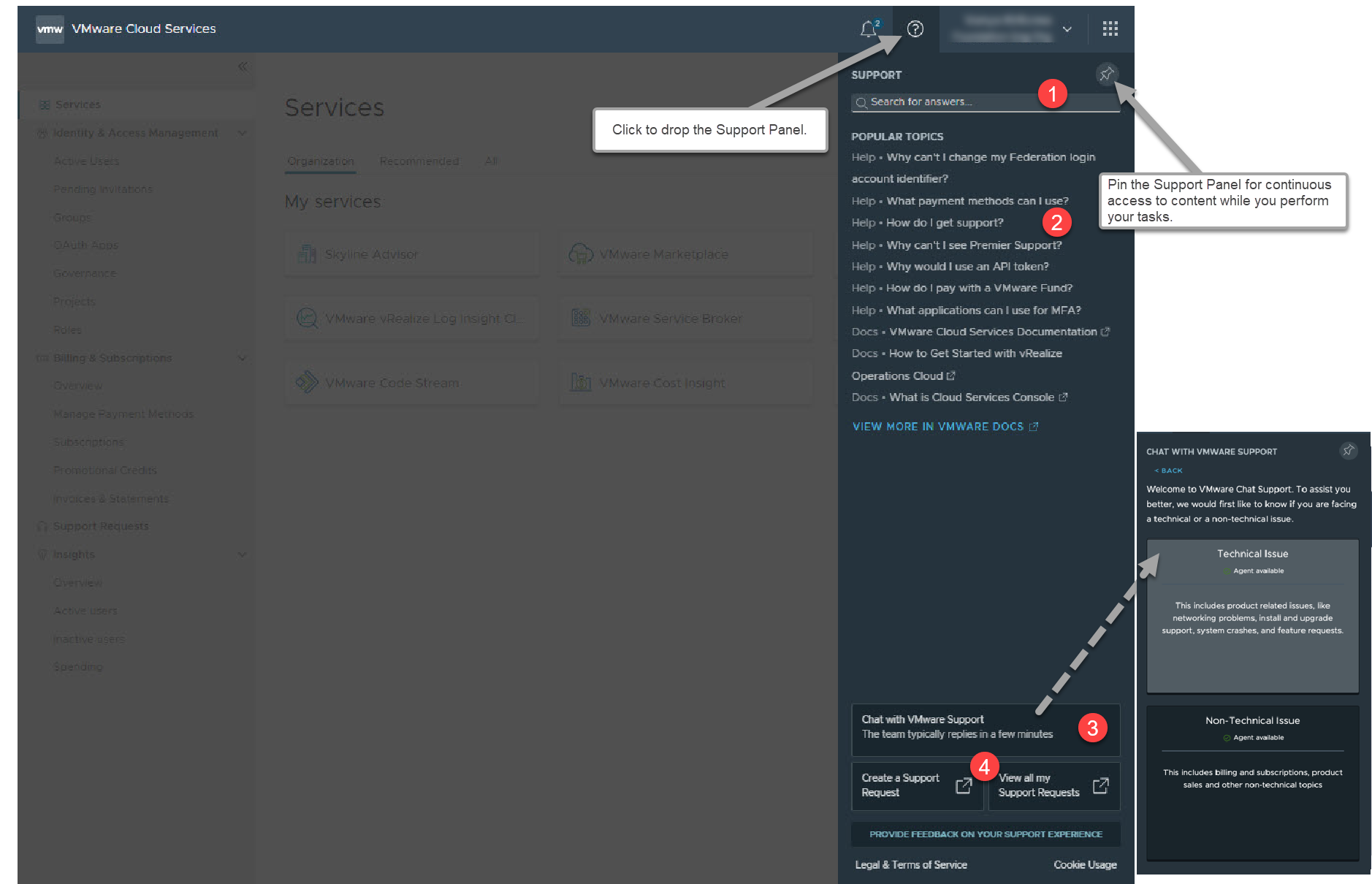
- 필요한 지원 수준에 액세스합니다.
지원 패널에는 상황에 맞는 도움말 컨텐츠와 강력한 검색 기능이 제공되기 때문에 지원 팀에 문의하지 않고도 많은 컨텐츠를 검색하고 질문에 답변할 수 있습니다. 고객 지원 담당자와 채팅하고 싶은 경우, 채팅하는 동안에도 VMware Cloud Partner Navigator와 계속 상호 작용할 수 있습니다.
액세스할 수 있는 지원 기능 도움 내용 1. 인텔리전트 검색.
질문에 대한 답을 찾기 위해 당사의 컨텐츠를 검색합니다. 당사의 설명서, 특별히 작성된 도움말 항목, 커뮤니티 및 기술 자료 문서를 검색합니다. 2. 페이지 관련 컨텐츠. 작업을 수행하는 데 도움을 받을 수 있습니다. 지원 패널을 열면 작업에 도움이 되는 정보가 충분히 포함된 페이지 관련 도움말 항목을 볼 수 있습니다. 원하는 방식으로 작업을 진행하는 동안 페이지를 이동하면 그에 따라 도움말 컨텐츠도 변경됩니다. 컨텐츠 목록에는 검색 결과도 표시됩니다. 검색 결과에는 더 많은 도움말 항목, 기술 자료 문서, 설명서 센터의 컨텐츠 및 커뮤니티의 컨텐츠도 포함됩니다. 원하는 항목을 찾을 수 없는 경우 VMware Docs에서 더 보기를 클릭하면 보고 있는 페이지와 관련된 검색 또는 검색 항목을 입력한 경우 해당 항목과 관련된 검색을 수행할 수 있습니다. 검색 결과는 설명서 센터에 표시됩니다.
3. VMware 지원과 채팅 당사의 지원 엔지니어 및 고객 지원 담당자에게 문의할 수 있습니다. 다음은 실시간 지원 채팅에 대해 알고 있어야 하는 내용입니다.- VMware 지원과 채팅을 시작하면 상황에 맞게 지원이 제공됩니다. 즉, VMware Cloud Partner Navigator에서 VMware 지원과 실시간 채팅을 시작하면 VMware Cloud Partner Navigator 관련 문제에 대한 도움을 받을 수 있습니다. 특정 서비스에 대한 채팅 지원에 액세스하려면 해당 서비스에 로그인한 후 채팅을 시작해야 합니다.
- 고객 지원 엔지니어와 채팅하는 동안 VMware Cloud Partner Navigator와 계속 상호 작용할 수 있습니다. 브라우저 창의 오른쪽 모서리에 있는 지원 버튼(
 )을 클릭한 다음 채팅으로 돌아가기 아이콘(
)을 클릭한 다음 채팅으로 돌아가기 아이콘( )을 클릭하면 언제든지 채팅으로 돌아갈 수 있습니다.
)을 클릭하면 언제든지 채팅으로 돌아갈 수 있습니다. - 고객 지원 엔지니어는 지원 요청을 여는 데 도움을 줄 수도 있습니다.
- VMware Cloud Partner Navigator에서 실시간 지원 채팅을 사용하는 경우:
- 먼저 도움이 필요한 문제가 기술적 문제인지 아니면 비기술적 문제인지 선택해야 합니다. 이렇게 하면 적합한 고객 지원 담당자에게 요청을 전달할 수 있습니다.
- 동시에 여러 지원 채팅을 사용할 수 없습니다. 새 문제에 대한 새 채팅을 열려면 현재 채팅을 닫아야 합니다.
- 채팅 중에 채팅 창에서 직접 고객 지원 담당자에게 파일이나 스크린샷을 보낼 수 있는 옵션이 있습니다.
참고: 활성 채팅 세션 중에 시간 초과 문제를 방지하려면 브라우저 창/탭을 포그라운드에서 열어 두는 것이 좋습니다.
4. 지원 요청 생성/내 모든 지원 요청 보기. 지원 요청을 생성하고 관리할 수 있는 VMware Customer Connect를 엽니다. - 지원 요청을 관리하려면 VMware Cloud Partner Navigator 도구 모음에서 지원 요청을 클릭합니다.
이제 VMware Customer Connect 포털을 통해 모든 지원 관련 기능을 사용할 수 있습니다.
- 지원 요청 생성을 클릭합니다.
Customer Connect의 VMware 지원 페이지가 열립니다. 새 지원 요청 생성에 대한 자세한 지침은 Customer Connect에서 그리고 Cloud Services 포털을 통해 지원 요청을 제출하는 방법을 참조하십시오.
지원 요청을 열기 전에 추가 서비스 관련 정보가 필요할 수 있습니다. 예를 들어 VMC on AWS에서 SDDC에 대한 지원 정보가 필요할 수 있습니다.
- 조직에 대해 열려 있거나 닫힌 모든 지원 요청에 액세스하려면 지원 요청 기록 보기를 클릭합니다.
Customer Connect에서 지원 요청 기록 페이지가 열립니다.
그러면 조직, 유형 및 기간별로 지원 요청을 필터링할 수 있습니다. 데이터를 정렬하고 내보낼 수도 있습니다.
- 지원 요청 생성을 클릭합니다.
비즈니스 및 운영 지원
계약, 사용량, 청구 및 추가 라이센스 주문과 관련된 지원을 위해 VMware Cloud Provider Commerce Portal 내에서 지원 티켓을 올립니다.
여기에는 MSP 프로그램, 파트너 요구 사항 및 자격 조건, 인증, 계약 설정, 주문 도구와 VMware Cloud Provider Commerce Portal 내 기타 작업으로의 액세스와 관련된 질문이 포함됩니다.